Что такое g1 на клавиатуре
С помощью программы Logitech Gaming Software можно запрограммировать различные конфигурации G-клавиш для каждого профиля на компьютере. Дополнительные сведения о создании и назначении профилей для конкретных приложений см. в ответе 360023407553.
ПРИМЕЧАНИЕ. Если вы ранее не пользовались программой Logitech Gaming Software или хотите использовать только один профиль с клавиатурой, сначала выполните действия, указанные в ответе 360023407553, чтобы настроить профиль по умолчанию в качестве постоянного профиля.
Чтобы настроить G-клавиши, выполните следующие действия.
Пуск > Все программы > Logitech > Logitech Gaming Software 8.x
Нажмите G-клавиши с подсветкой.
Выберите профиль для изменения, щелкнув этот значок. При выборе профиль будет выделен синей полоской над ним (например, как Default Profile (Профиль по умолчанию) ниже).
ПРИМЕЧАНИЕ. Программа Logitech Gaming Software может распознавать некоторые установленные игры и создавать для них профили. Для остальных игр можно создавать профили самостоятельно (справочную информацию см. в ответе 360023407553).

Чтобы изменить клавишу, выполните одно из следующих действий.
-
Перетащите на нее существующую команду.
ПРИМЕЧАНИЕ. Все команды, созданные для этого профиля, будут видны в списке Commands (Команды) слева. При перетаскивании команды на изображение клавиатуры настраиваемые кнопки будут подсвечиваться. Выберите клавишу, которую нужно запрограммировать, и перетащите команду на ее изображение.
В этом окне можно назначить G-клавише одну из следующих функций.
- Keystroke (Сочетание клавиш) — назначить нажатие одной клавиши или нажатие клавиши с модификаторами.
- Multi Key (Несколько нажатий) — назначить последовательность сочетаний клавиш в виде макроса. ( ПРИМЕЧАНИЕ. Такие макросы можно настроить так, чтобы они работали с задержками времени, как при записи, или без задержек.)
- Text Block (Фрагмент текста) — создать фрагмент текста, который будет набираться при нажатии клавиши (с поддержкой кодировки Юникод или без таковой).
- Mouse Functions (Функции мыши) — назначить G-клавише клавиатуры какое-либо из предусмотренных действий кнопок мыши.
- Media (Мультимедиа) — назначить клавише действие по управлению мультимедиа.
- Hotkeys (Специальные клавиши) — использовать команду предварительно заданного сочетания клавиш.
- Shortcut (Ярлык) — назначить клавише функцию запуска/открытия файла, папки или диска на компьютере.
- Function (Функция) — назначить клавише действие по типу функциональной клавиши Microsoft (например, открытие веб-браузера).
- Ventrilo — назначение клавише действия в Ventrilo, если приложение Ventrilo установлено на компьютере.
Чтобы отменить назначение для G-клавиши, либо щелкните правой кнопкой мыши и выберите пункт Unassign (Отменить назначение), либо перетащите команду с изображения клавиши на значок корзины в окне программы LGS.

Все мы давно ждем массового появления всевозможных кибер-перчаток и виртуальной реальности на каждом шагу, но все равно каждый день в офисе и дома нам приходится работать за такой банальной вещью, как обычная клавиатура.
А раз уж сталкиваешься с вещью регулярно, постепенно возникает вопрос — можно ли найти для работы какие-то более удобные варианты обычных клавиатур?
Итак, некоторое время назад я озаботился сбором информации о клавиатурах, и даже начал готовить информацию для статьи, но к сожалению (к счастью?) нашлась исчерпывающая статья о всех нюансах сразу, которую я решил перевести.
Механические клавиатуры. Путеводитель.
Факт: Практически все современные клавиатуры, которые вы видите вокруг себя — это мембранные клавиатуры. Технология аналогична той, что используется в дешевых пультах от телевизора. Производители делают клавиатуры как можно более дешевыми, что бы получать большую прибыль. Да, не исключая дорогие «игровые» и «дизайнерские» клавиатуры. Но зачем же использовать то, что было сделано изначально как дешевка?
Итак, зачем же вам может понадобиться механическая клавиатура?
Большинство тех, кто попробовал работать с механической клавиатурой утверждают, что ощущения говорят сами за себя. На той клавиатуре, за которой вы сейчас сидите, вам нужно нажимать клавишу до самого конца, пока она не упрется в мембрану, что бы клавиатура зарегистрировала нажатие. Это требует определенного усилия, пальцы заметно устают и остается впечатление, что вы весь день стучали по цельному куску пластика. Механические переключатели в клавишах работают так, что нажатие на клавишу срабатывает до того, как кнопка нажата «до упора», так что вы не тратите лишние силы на долбежку. И с различными типами кнопок вы можете выбрать наиболее комфортные для себя усилия и ощущения от нажатий на клавиши. Многие из тех, кто когда-то работал за механической клавиатурой, больше никогда не захотят вернуться к обычным мембранным.
N.B. Еще стоит заметить, что механические клавиши на много надежнее мембраны, например для клавиш Cherry MX производитель заявляет 50 миллионов нажатий. Это на один-два порядка больше, чем у мембранных клавиатур.
Терминология
Блокирование клавиш (Key Blocking) и фиктивные нажатия (Ghosting)
Фиктивные нажатия — это когда вы нажимаете две клавиши на клавиатуре, а третья, которую вы не нажимали, все равно срабатывает. На современных клавиатурах такое перестало встречаться, даже на самых дешевых, потому что производители внесли исправления и заблокировали срабатывания таких комбинаций.
Блокирование клавиш (Key Blocking) — это блокирование срабатывания новых клавиш, когда вы уже нажали максимальное количество допустимое для данной модели клавиатуры. Так что если вы нажали две клавиши одновременно, и нажатие третьей не срабатывает, то вы определенно имеете клавиатуру, которая обрабатывает только 2 клавиши одновременно (2 Key RollOver = 2KRO).
Большинство механических клавиатур при подключении по USB помечены как 6KRO, означает, что шесть клавиш можно нажать одновременно. Этого должно хватать для большинства пользователей, однако в некоторых играх (особенно при игре сплитскрин) и шести клавиш может оказатся мало.
USB клавиатуры с 6KRO так же позволяют нажимать максимум до 4 клавиш-модификаторов с шестью обычными клавишами. Модификаторы это CTRL, ALT, Shift, и Win.
Дребезг клавиш (Key Bouncing)
Все типы клавиш, включая мембранные, имеют дребезг. Когда вы нажимаете клавишу и контакты начинают соприкасаться, контроллер клавиатуры начинает регистрировать множество срабатываний «нажатие/отпускание» клавиши. Для того, что бы при однократном нажатии вы не получили полный экран заполненный одной буквой в контроллерах используется небольшие паузы. Контроллер ждет несколько миллисекунд, что бы исключить дребезг и только потом отправляет нажатия в компьютер. В механических клавиатурах время необходимое для избегания дребезга заметно меньше, например, при использовании переключателей Cherry MX достаточной является задержка в 5ms, в то время как мембранные клавиатуры требуют значительно больших пауз (в зависимости от качества изготовления — чем хуже клавиатура, тем большие паузы).
Частота опроса (Polling Rates) и время реакции (Response Times)
В то время, как для мышки частота опроса является значимым показателем и напрямую влияет на плавность/точность перемещения курсора, для клавиатуры эти параметры бесполезны. Давайте представим, что все кнопки имеют 5мс задержку срабатывания (что близко к идеальным условиям). Даже если вы супермен, каждое нажатие все равно задержится минимум на 5мс. Так что реальная частота опроса больше 200 герц абсолютно бесполезна. Даже скорее вредна, т.к. вы излишне нагружаете процессор частыми и бесполезными опросами клавиатуры. В противовес USB подключению, клавиатуры, включенные в PS/2 не опрашиваются вообще, они посылают сигнал когда происходит нажатие, что создает аппаратное прерывание, и процессор замечает нажатие.
PS/2 или USB?
PS/2 выигрывает по всем пунктам: Первое — поддерживает неограниченное количество одновременных нажатий (full n-key rollover). Второе, PS/2 не требуют постоянного опроса, а используют аппаратные прерывания. Третье — нет шанса, что нажатия клавиатуры будут запаздывать из-за перегруженности USB шины другими устройствами. Существует два типа передачи данных по USB: на базе прерываний (USB контроллер постоянно опрашивает клавиатуру, когда клавиша нажата, USB контроллер оправляет прерывание), и изохронный режим передачи, когда определенная часть пропускной способности шины резервируется для гарантирования отсутствия задержек. К сожалению, второй режим требует специального контроллера, и не используется ни в одной мембранной клавиатурой как раз из-за цены.
Так что если у вас есть и PS/2 и USB, нет никаких причин, что бы не использовать PS/2 подключение.
Основные кнопки
Кнопка, а не «просто кнопка»
Многие спрашивают, какие именно кнопки лучше, не задумываясь, что конкретно хочется получить в итоге. К счастью это не проблема, поскольку большинство механических кнопок все равно дают заметно лучшие ощущения, чем любые мембранные клавиатуры. Тем не менее — окончательный выбор все равно важен, потому, что кнопка это не просто кнопка, это сердце клавиатуры, которое должно отвечать вашему личному вкусу. Если вам не понравятся ощущения от нажатия на клавишу — вам не понравится работать на клавиатуре.
Силу срабатывания кнопок обычно измеряется в граммах (g), хотя на самом деле сила измеряется в сантиньютонах (cN), но вес 1 грамм давит вниз с усилием почти равным 0.01 ньютон. Так что принято писать «55g» имея ввиду усилие в 0.55 ньютона, для простоты, хоть это и не совсем правильно.
Кнопки Cherry MX Blue считаются идеальными для набора текстов. Тактильное ощущение очень хорошо чувствуется, а сила нажатия сравнима с «обычными» клавиатурами.
В этой статье постараюсь максимально подробно и просто объяснить значения всех английских надписей на клавиатуре компьютера или ноутбука. А ещё опишу для чего необходима каждая кнопка с надписью.
Давайте пойдем по порядку и рассмотрим сначала кнопки на левой стороне клавиатуры:
Кнопки на английском - значение
1. Esc - от английского escape. Н русский язык переводиться как: побег, выход, бегство. Все это можно отнести к функциям, которые выполняет эта клавиша, во многих программах нажав эту кнопку осуществляется выход в меню или вообще выход из программы. Ещё например при открытии видео на полный экран нажав эту кнопку можно выйти в обычный режим просмотра.
2. Tab - от английского tabular. На русский язык переводиться как: табличный, в виде таблиц. Эти слова тоже передают смысл функции, которую выполняет данная клавиша. А именно, если мы используем её в таблице, то этой кнопкой можно перемещаться по полям формы или таблицы. При печати текста, нажав клавишу Tab курсор переместится на несколько позиций вперёд.
3. Caps Lock - с английского capitals letters (заглавные буквы) и lock (замок). В итоге смысл клавиши такой: блокировка заглавных букв. При печати текста нажав на эту клавишу, текст начнёт идти ТАКИМИ БУКВАМИ.
4. Shift - с английского переводится как сдвиг. Раньше такая клавиша была на печатных машинах для сдвига печатной головки. Теперь в клавиатуре она используется для команд с другими клавишами, а при наборе текста зажав её и напечатав букву получаем заглавную букву. А ещё зажав таким же образом можно печатать различные символы, например знаки пунктуации.
5. Ctrl - английское control. Означает управление, контроль. Эта клавиша также часто применяется вместе с другими, для набора комбинаций. Ещё её можно использовать так, нажать ctrl и не отпуская мышкой выделять какие-то файлы на компьютере, таким образом можно выделить конкретные файлы и причем несколько.
6. Fn - с английского function. Что хорошо характеризует эту кнопку. На русский переводиться как функции. Она нужна для быстрого включения и отключения функций прямо на клавиатуре, например нажав Fn+F4, на некоторых клавиатурах, включается спящий режим. С помощью этой кнопки можно удобно увеличить или уменьшить громкость, а также яркость экрана.
7. Alt - перевод с английского alternate - чередовать. Эта клавиша используется совместно с другими для активации определенных команд. Например, нажав Alt+Tab можно переключаться между открытыми окнами и программами на компьютере.
Теперь давайте перейдем на правую сторону клавиатуры:
Клавиши на правовой стороне
8. Scr lk - с английского языка Scroll Lock, можно перевести как блокировка прокручивания. Эта клавиша как раз отвечает за данную функцию в некоторых программах. Например, в редакторах, при нажатии этой кнопки могут активироваться клавиши со стрелками и ими можно управлять документом, прокручивая его текст.
9. Print Screen - переводиться как снимок экрана , это что-то типо скриншота на смартфоне или планшете, на компьютере можно выполнить такой же снимок. Нажав на эту кнопку делается снимок экрана в момент нажатия и затем он остаётся в памяти компьютера, чтобы затем вы могли вставить этот снимок в какую-то программу, например в Paint.
10. Pause - переводится как пауза, остановка. Сейчас эта клавиша практически не используется. Если нажать Ctrl+Pause внутри открытой программы, она должна остановится.
11. Ins - insert - означает вставить. Данная кнопка при её нажатии включает функцию печати текста на уже набранном тексте, то есть текст будет удаляться и поверх него набираться новый.
12. Del - delete - значит удалить, при выделении какого-то файла на компьютере, нажав эту кнопку мы производим удаление данного файла.
13. Backspace - можно перевести как пространство назад. Эта кнопка работает так, ставим мышью курсор где ошиблись при печати текста и нажимаем Backspace. Происходит удаление одного символа. При удержании кнопки удаление напечатанных символов продолжиться в ускоренном темпе.
14. Enter - Ввод . Эта клавиша ввода, при печати текста она опускает на новый абзац. Если мы работаем в каких-либо программах и там в форме набираем текст, то эта клавиша может заметить виртуальную клавишу ОК или принять.
15 . Home - Дом.
18. End - Конец. Перемещает курсор для печати в конец текста или строки.
19. Num lock - number lock - Блокировать цифирную клавиатуру. При нажатии блокирует набор цифр с панели цифирной клавиатуры.
Клавиатура моего ноутбука
Всё! Показал все 19 кнопок с английскими надписями на своей клавиатуре, скорее всего у вас на клавиатуре есть такие же клавиши и теперь вы знаете их значение и некоторые функции для их применения.
Спасибо за чтение!
Ставьте палец вверх и подписывайтесь на канал 👍
Понравилась статья? Подпишитесь на канал, чтобы быть в курсе самых интересных материалов
Быстрая и надежная клавиатура — необходимое условие для победы в новейших королевских битвах и популярных шутерах от первого лица, на легендарных боевых сетевых аренах и в фантастических мирах массовых многопользовательских онлайн-игр. Именно поэтому геймеры регулярно задаются вопросом о выборе наиболее удобной и комфортной для игр модели. Надежность и эргономика устройства – важные составляющие, но в случае с клавиатурами не менее важным является тип переключателей, на которых она функционирует. Сегодня мы разберемся, какие виды переключателей (или как их еще называют – свитчей) существуют, чем друг от друга отличаются и насколько хорошо подойдут для гейминга. Поехали!
Мембранные переключатели
Если спросить заядлого геймера – «Что лучше, мембранка или механика?», не удивляйтесь, если увидите поморщившуюся мину при слове «мембранка». В чем же дело? Почему игроки так не любят мембранные переключатели? Все предельно просто и одновременно сложно. Мембранные клавиатуры дешевле в производстве, а значит и дешевле для покупателей, но конструкция, по своей сути, не совсем удачная. Чтобы при нажатии сработала клавиша используется подложка с контактной сеткой, которая зачастую сделана из простой силиконовой пленки. Самое важное, что нужно знать о мембранных переключателях – чтобы клавиша сработала, её нужно нажимать до упора.

Как раз это и вызывает у многих пользователей определенные проблемы. При длительной печати текста, пальцы просто-напросто устают. Игроки тоже не в восторге от такого принципа работы. В то же время, при использовании мембранной клавиатуры случайные нажатия клавиш – редкое явление. Что касается тактильной обратной связи, то мембранные свитчи самые тихие из всех. Для геймеров - это важный атрибут, который позволяет им играть даже ночью, не побеспокоив своих домочадцев, но многим игрокам нравится тактильная обратная связь (щелчок) механики, поэтому зачастую они отдают предпочтение именно ей.
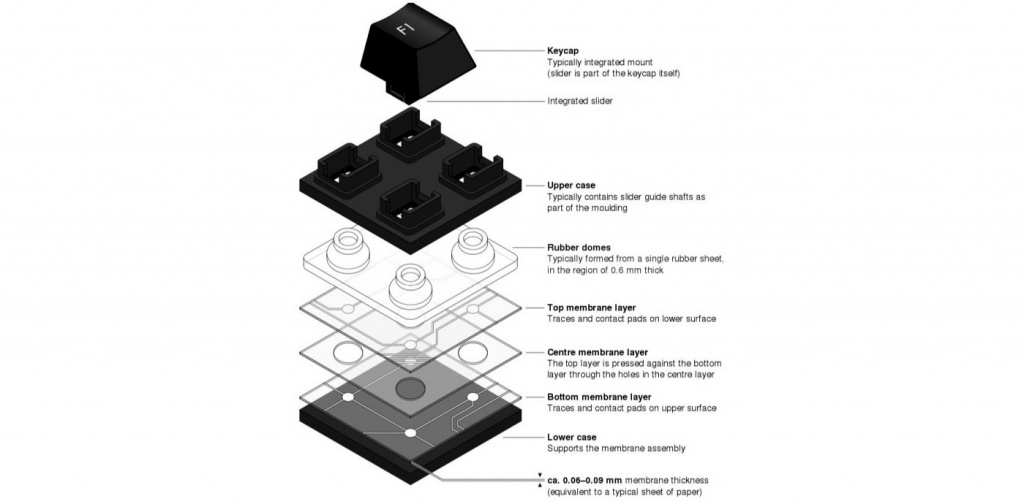
Самый главный недостаток «мембранок» - надежность. По сравнению, с теми же механическими клавиатурами, мембранные в среднем имеют срок службы всего 1 миллион нажатий (в редких случаях - 10 миллионов), в то время как механика, опять же, в среднем имеет ресурс 50 миллионов нажатий, которого хватит, наверное, до конца жизни. Также силиконовая подложка у «мембранок» достаточно быстро твердеет и нажатия на клавиши становятся еще более тяжкими. Ну, и наконец, если мембранную клавиатуру случайно залить водой, то с вероятностью почти 100%, она сломается т.к. контактная сетка, используемая для нажатий клавиш - единый элемент системы. А если повредить хотя бы небольшую части единой системы, то сломается она целиком вся. И это нужно помнить перед покупкой и использованием мембранной клавиатуры.
Ножнично-мембранные переключатели
Пару слов стоит уделить отдельному типу переключателей как ножнично-мембранные (или просто ножничные), который относится к семейству мембранных переключателей. Ножничные свитчи почти всегда используются в клавиатурах ноутбуков, а принцип работы частично перекликается с мембранным. Здесь также есть резиновая прокладка, но отдельно для каждой клавиши, а для того, чтобы клавиша сработала используется специальный механизм, который значительно уменьшает ход переключателя в сравнении с классической мембранной.

Но самое главное отличие ножничной клавиатуры от мембранной - увеличенный срок службы переключателей. Вместо 1 миллиона нажатий у мембранных, ножничные предлагают срок службы в среднем на 5 миллионов нажатий. Но есть и недостатки – сложная конструкция и куда более выраженная тактильная отдача. Ножничные переключатели на порядок громче, а за счет опять-таки неудачной конструкции клавиши здесь гораздо более неподвижны и нажимаются очень туго.
Механически-мембранные переключатели
Перед тем, как рассматривать более подробно механические переключатели, остановимся на таком типе свитчей, которые мы бы назвали «переключатели Шредингера». Они вроде, как и механические, но на самом деле, нет. Называются они механически-мембранные переключатели или как их еще называют производители – гибридные. В их основе лежит принцип работы «мембранки», но для тех геймеров, которые любят тактильную обратную связь, предусмотрен щелчок механики для быстрого срабатывания. По крайней мере, про быстрое срабатывание утверждают, разве-что только производители данных переключателей. Но давайте начистоту - это всё уловки. Гибридные свитчи – это, по сути, самая обычная «мембранка» с её недостатками, к которой прикрутили тактильную отдачу как в механических клавиатурах на Cherry MX или других механических свитчах. При этом, стоит учитывать, что цены на механически-мембранные устройства значительно выше, чем на просто мембранные. И вся эта переплата выходит исключительно за щелчок.

Гибридные переключатели не сильно распространены, поэтому и производителей, и моделей клавиатур можно пересчитать по пальцам. Первопроходцами стали Razer со свитчами собственной разработки Mecha-Membrane для моделей Ornata и Ornata Chroma, а также для кейпада Tartarus V2. Остальные производители неохотно подхватили идею с гибридными переключателями. Помимо Razer, клавиатуры, полностью функционирующие на механически-мембранных переключателях есть в ассортименте ASUS, Thrust и SteelSeries. И если у ASUS и Thrust – это относительно недорогие модели в единичных экземплярах, то SteelSeries решили пойти «ва-банк», выпустив на рынок клавиатуры Apex M750 и M750 TKL в высоком ценовом сегменте на собственных гибридных переключателях «SS QX2». Как видите, выбор не велик, а учитывая, что гибридные клавиатуры сохранили в себе все болезни мембранных, рекомендуем дважды подумать перед покупкой.
Оптико-механические переключатели
Оптико-механические переключатели – это ещё один гибридный тип механических свитчей, который можно отнести к вышеупомянутым «переключателям Шредингера». Только если в основе механически-мембранных клавиатур лежит принцип работы именно «мембранки», то оптико-механические переключатели – это относительно новый тип свитчей с совершенно другим принципом работы. На печатной плате переключателя установлен специальный сенсор, который не только считывает само нажатие, но учитывает ещё и силу нажатия. Для подачи сигнала на переключатель вместо обычного физического механического воздействия используется свет. Таким образом, при нажатии на клавишу, свет оптического датчика проходит через переключатель и посылает сигнал на специальный сенсор на печатной плате переключателя.
С технической стороны, оптико-механические свитчи характеризуются повышенной надежностью со сроком службы до 100 миллионов нажатий, весьма небольшой силой срабатывания 45 грамм (по меркам механических переключателей) с точкой срабатывания 1.5 мм, а также очень низкую задержку при нажатии от 0,03 до 0.2 мс в зависимости от производителя. При всем при этом, не стоит забывать, что этот гибридный тип свитчей взял от механических переключателей мягкую тактильную отдачу (щелчок), которая является универсальной – не сильно громко, но и не настолько тихо, чтобы её не было слышно. По итогу, такие переключатели лучше и совершеннее, чем «чистая» механика, а их принцип работы и преимущества над механическими переключателями выводят игровые клавиатуры на новый уровень. Но опять же, как и в случае с механически-мембранными клавиатурами, оптико-механические распространены, к сожалению, не так сильно и конкретные модели можно пересчитать по пальцам одной руки.
Работа оптико-механического переключателя на примере свитча Razer Opto-Mechanical
К слову, о производителях и клавиатур на оптико-механических переключателях. Их, как мы уже говорили чуть выше, не сказать, чтобы много. Razer, как один из первопроходцев спроектировал собственные свитчи Opto-Mechanical, на которых функционируют модели Huntsman и Huntsman Elite. Также единичные модели оптико-механических клавиатур есть и у Gigabyte (AORUS K9 Optical) и HP Omen (Sequencer). Но больше всего моделей на оптико-механических переключателях представлено в ассортименте A4Tech Bloody, где используются фирменные свитчи Light Strike.
Механические переключатели
Ну и наконец, мы плавно подступились к самым популярным переключателям в игровых клавиатурах. Механические свитчи кардинально различаются по принципу работы с мембранными и имеют ряд преимуществ, за которые игроки как раз-таки отдают предпочтение механике, а не «мембранке». Вместо единой силиконовой подложки каждая клавиша имеет свой собственный переключающий механизм, который срабатывает примерно на половине (в зависимости от производителя и типа свитчей) от общего хода клавиши, а для того чтобы задействовать клавишу снова, не обязательно отжимать её до конца, потому что точка сброса находится чуть выше точки активации.

Такая конструкция значительно «быстрее» обычной мембраны, а также позволяет увеличить срок службы переключателей до 50-60 миллионов нажатий, которых хватит на долгие-долгие годы. Разумеется, за преимущества нужно платить, поэтому даже самая бюджетная, НО качественная механическая клавиатура априори будет стоить дороже самой навороченной и крутой мембранной клавиатуры за счет дорогого производства механического переключателя. А если свитчи еще и с RGB-подсветкой, то цена соответственно будет еще выше. И весьма высокая стоимость - это, пожалуй, один из главных минусов механических переключателей, который может с легкостью отпугнуть геймера от покупки.
Если рассматривать типы свичей, то здесь можно выделить три основных – линейные, тактильные и тактильные кликающие.
Линейные переключатели – самые тихие из всех, но тактильный звук при клике еле различим, поэтому используя клавиатуру с линейными механическими свитчами вы навряд ли побеспокоите громким кликом окружающих.
Тактильные переключатели – кликающие свитчи, звук от которых уже более громкий. Клавиатуры с тактильными механическими переключателями являются универсальными – тактильная отдача присутствует, но вот громкого щелчка, который будет раздражать окружающих - нет.
А вот тактильные кликающие переключатели – самые громкие из всех. Звук от нажатия весьма шумный, поэтому клавиатуры с такими свитчами наряд ли подойдут тем, кто не хочет побеспокоить своих домочадцев громкими звуками клавиатуры во время игры. В то же время, многим игрокам нравится тактильная кликающая обратная связь, поэтому при выборе геймерской клавиатуры они ориентируются именно на громкий клик при нажатии.
Ну, а что касается производителей механических переключателей, то здесь все одновременно и просто, и сложно. Пожалуй, главным производителем свитчей является немецкая компания Cherry, которая представила миру первые механические переключатели 7 ноября 1983 года. Считается, что свитчи Cherry MX – это некий стандарт качества в индустрии, и если механическая игровая клавиатура оснащена переключателями не Cherry MX, а, например, их китайскими аналогами, то такая клавиатура – не качественная. Разумеется, есть и другие производители механических переключателей. К примеру, переключатели производства китайских компаний Kailh, Gateron, Juxian, Kaihua, Outemu и др., ближайших аналогов Cherry. Они дешевле в производстве, но опять же, в игровом сообществе считается, что свитчи немецкого производителя – более надежные (особенно в сравнении с Outemu). Именно поэтому мы будем рассматривать исключительно оригинальные переключатели Cherry.
Сравнение всех механических переключателей Cherry MX
| Cherry MX Blue | Cherry MX Red | Cherry MX Low Profile Red | Cherry MX Silent Red | |
| Тип переключателя | тактильные кликающие | линейные | линейные | линейные |
| Срок службы | 50 млн. нажатий | 50 млн. нажатий | 50 млн. нажатий | 50 млн. нажатий |
| Тактильная отдача | да | нет | нет | нет |
| Щелчок | да | нет | нет | нет |
| Усилие нажатия | 60 грамм | 45 грамм | 45 грамм | 45 грамм |
| Общая длина хода | 4 мм | 4 мм | 3.2 мм | 3.7 мм |
| Длина хода до срабатывания | 2.2 мм | 2 мм | 1.2 мм | 1.9 мм |
| Работа переключателя |
| Cherry MX Brown | Cherry MX Black | Cherry MX Silent Black | Cherry MX Speed Silver | |
| Тип переключателя | тактильные | линейные | линейные | линейные |
| Срок службы | 50 млн. нажатий | 50 млн. нажатий | 50 млн. нажатий | 50 млн. нажатий |
| Тактильная отдача | да | нет | нет | нет |
| Щелчок | нет | нет | нет | нет |
| Усилие нажатия | 55 грамм | 60 грамм | 60 грамм | 45 грамм |
| Общая длина хода | 4 мм | 4 мм | 3.7 мм | 3.4 мм |
| Длина хода до срабатывания | 2 мм | 2 мм | 1.9 мм | 1.2 мм |
| Работа переключателя |
| Cherry MX Low Profile Speed Silver | Cherry MX Green | Cherry MX Grey | Cherry MX Clear | |
| Тип переключателя | линейные | тактильные кликающие | тактильные | тактильные |
| Срок службы | 50 млн. нажатий | 50 млн. нажатий | 50 млн. нажатий | 50 млн. нажатий |
| Тактильная отдача | нет | да | да | да |
| Щелчок | нет | да | нет | нет |
| Усилие нажатия | 45 грамм | 80 грамм | 80 грамм | 65 грамм |
| Общая длина хода | 3.2 мм | 4 мм | 4 мм | 4 мм |
| Длина хода до срабатывания | 1 мм | 2.2 мм | 2 мм | 2 мм |
| Работа переключателя |
Среди всех переключателей Cherry MX самыми «быстрыми» и тихими считаются линейные MX Red, MX Low Profile Red, MX Speed Silver и их низкопрофильный вариант MX Low Profile Speed Silver. Они имеют небольшую длину хода до срабатывания и требуют всего 45 грамм для нажатия и срабатывания переключателя, поэтому являются оптимальными для игр. Переключатели MX Black и MX Silent Black также обеспечат тишину при работе, но «скорости» от них ждать не стоит. Для тех, кто любит тактильную обратную связь, но без явно громкого щелчка подойдут тактильные свитчи MX Brown, MX Grey и MX Clear. Ну, тем, кто жить не может без громкого щелчка при нажатии (да-да, не удивляйтесь, такие геймеры тоже есть), нужно обращать внимание на клавиатуры с тактильными кликающими переключателями MX Blue и MX Green.
«Фирменные» механические переключатели
| Romer-G Linear | Romer-G Tactile | GX Blue | GX Brown | GX Red | |
| Производитель | Logitech | Logitech | Logitech | Logitech | Logitech |
| Тип переключателя | линейные | тактильные | Тактильные кликающие | тактильные | линейные |
| Срок службы | 70 млн. нажатий | 70 млн. нажатий | 70 млн. нажатий | 70 млн. нажатий | 70 млн. нажатий |
| Тактильная отдача | нет | да | да | да | нет |
| Щелчок | нет | нет | да | нет | нет |
| Усилие нажатия | 45 грамм | 45 грамм | 50 грамм | 50 грамм | 50 грамм |
| Общая длина хода | 3.2 мм | 3.2 мм | 4 мм | 4 мм | 4 мм |
| Длина хода до срабатывания | 1.5 мм | 1.5 мм | 2 мм | 1.9 мм | 1.9 мм |
| Работа переключателя | | | | |
| Razer Green Switch | Razer Orange Switch | Razer Yelloy Switch | HyperX Red | HyperX Aqua | |
| Производитель | Razer | Razer | Razer | Kingston HyperX | Kingston HyperX |
| Тип переключателя | Тактильные кликающие | тактильные | линейные | линейные | тактильные |
| Срок службы | 80 млн. нажатий | 80 млн. нажатий | 80 млн. нажатий | 80 млн. нажатий | 80 млн. нажатий |
| Тактильная отдача | да | да | нет | нет | да |
| Щелчок | да | нет | нет | нет | нет |
| Усилие нажатия | 50 грамм | 45 грамм | 45 грамм | 45 грамм | 45 грамм |
| Общая длина хода | 4 мм | 4 мм | 3.5 мм | 3.8 мм | 3.8 мм |
| Длина хода до срабатывания | 1.9 мм | 1.9 мм | 1.2 мм | 1.8 мм | 3.8 мм |
| Работа переключателя | | | | |
Собственные переключатели от производителей клавиатур, как можно заметить, отличаются более высоким сроком службы (60-80 млн. нажатий), в отличие от оригинальных свитчей Cherry (50 млн. нажатий). К слову, многие «фирменные» переключатели разрабатываются на основе свитчей Kailh, кроме переключателей GX и Romer-G от Logitech, которые были произведены в партнерстве с японской компанией Omron. Но по итогу, переключатели от производителей клавиатур технически ничего кардинально нового в механику не привносят, поэтому их без зазрения совести можно назвать аналогами Cherry MX с увеличенным количеством нажатий.

Как знакомство с театром начинается с вешалки, так и знакомство с компьютером начинается со знакомства с клавиатурой. Это только на первый взгляд кажется, что клавиатура нужна только для вывода текста на экран компьютера или ноутбука. Однако далеко не все знают, что с помощью сочетаний клавиш клавиатуры можно управлять компьютером.
">Все клавиши по назначению делятся на пять групп, каждая из которых поможет ускорить работу на компьютере и сделать ее наиболее эффективно и быстро. Благодаря использованию дополнительных кнопок и сочетания клавиш вы быстрее наберете текст, составите отчет, заголовок или диаграмму.
Но для начала необходимо понимать, что клавиатуры могут быть нескольких видов, и соответственно количество клавиш у них будет разное.
Виды клавиатур
- Компактные — представляют собой устройства, на которых нет дополнительных цифровых клавиш, расположенных справа. Такие клавиатуры удобны для небольшого компьютерного стола и стоят дешевле.
- Стандартные или полноразмерные имеют клавиши, которые мы сегодня будем разбирать.
- Мультимедийные клавиатуры имеют дополнительные кнопки, предназначенные для управления воспроизведением медиафайлов и управления звуком. Также на таких устройствах часто имеется клавиша включения калькулятора и других программ.
- Игровые клавиатуры, которые чаще всего используют любители компьютерных игр.
Разделение клавиатуры на группы
- Функциональные клавиши (F1-F12) предназначены для выполнения специальных задач и во время повторного нажатия отменяют вызванное действие. Например, F1 нажимается для вызова справки программы, окно которой активно на момент нажатия.Функциональные клавиши в играх выполняют функцию, которая закреплена за ними в настройках этой игры
- Алфавитно-цифровые клавиши нужны для ввода цифр, буквенных знаков, знаков препинания и других символов, используемых при работе за ПК, при создании текстовых файлов.
- Служебные или управляющие клавиши (HOME, END, PAGE UP, PAGE DOWN, DELETE, INSERT, Alt, Ctrl, Win, Caps Lock, Fn, и Backspace
- Клавиши управления курсором. Нужны для перемещения курсора во время работы в программах для редактирования текста, в браузере или при выборе файлов на компьютере.
- Цифровые клавиши (дополнительные) нужны для того, чтобы быстро вводить цифры, поэтому очень удобны при составлении отчетов или работы в калькуляторе и таблица
Знакомство с курсором
- HOME,
- END,
- PAGE UP,
- PAGE DOWN,
- Backspace,
- DELETE,
- INSERT
Клавиша пробел, самая большая на клавиатуре

Есть еще одна очень важная по назначению клавиша, которая называется «пробел», находится она внизу клавиатуры и является самой большой. При наборе текста она делает пробел между словами, а при выделенном фрагменте текста заменяет его на пробел, что ускоряет работу в текстовом редакторе.
Световые индикаторы клавиатуры

В верхнем правом углу расположены световые индикаторы, загорающиеся при включении той функции,за которую они отвечают.
Первый загорается при включенном режиме NumLock., второй, когда включен режим заглавных букв Caps Lock, третий индикатор загорается при включении Scroll Lock и эта клавиша нужна для включения режима, при котором можно прокручивать страницу вверх-низ клавишами перемещения курсора. Но она работает не на всех компьютерах.
Служебные клавиши
- Print Screen - создает снимок экрана, который вставляется в текстовые и графические редакторы. Полученное таким образом изображение называется «скриншот».
- Pause/Break - приостанавливает выполняемый процесс, но как и предыдущая описываемая клавиша Scroll Lock, работает не на всех устройствах.
- Context - располагается около правой клавиши Windows и вызывает контекстное меню, которое может отличатся в зависимости от используемой программы.
Знакомство с регистрами
Комбинации клавиш для ввода символов
"Горячие" комбинации клавиш

Есть и еще “секретные” комбинации клавиш, они еще называются “горячими” или глобальными и нужны для скорости ввода текста в редактор или управления командами на ПК:
Важно! Для комфортной работы стоит приобретать белые клавиатуры и желательно, чтобы английские и русские буквы отличались по цвету, это позволяет быстро переключиться с одного языка на другой.
Чтобы понять, какая клавиатура удобнее, при покупке попробуйте нажать несколько клавиш, сравнив ощущения. Некоторые устройства слишком громко щелкают во время использования или нажимаются более жестко. При нажатии становится понятно, на какую глубину погружаются кнопки.
Есть клавиатуры с подсветкой, есть эргономичные клавиатуры которые благодаря изгибу корпуса позволяют работать по несколько часов без появления усталости в руках.
Читайте также:


